Uvod
Povezivanje vašeg Switch kontrolera sa Steamom može značajno unaprediti vaše iskustvo igranja, donoseći udobnost i poznatost Nintendo-ovog priznatog gamepada. Često se igrači susreću sa izazovima u pravljenju ove veze, od prepoznavanja kontrolera do savršene konfiguracije podešavanja. Ovaj sveobuhvatni vodič cilja na ove izazove i ima za cilj da pojednostavi proces integracije. Od pripreme do rešavanja problema, osigurajte da vaše iskustvo igranja bude besprekorno i bez poteškoća sa vašim Switch kontrolerom. Zaronimo u pripremne, povezne i prilagodljive korake potrebne za uspešnu postavku.
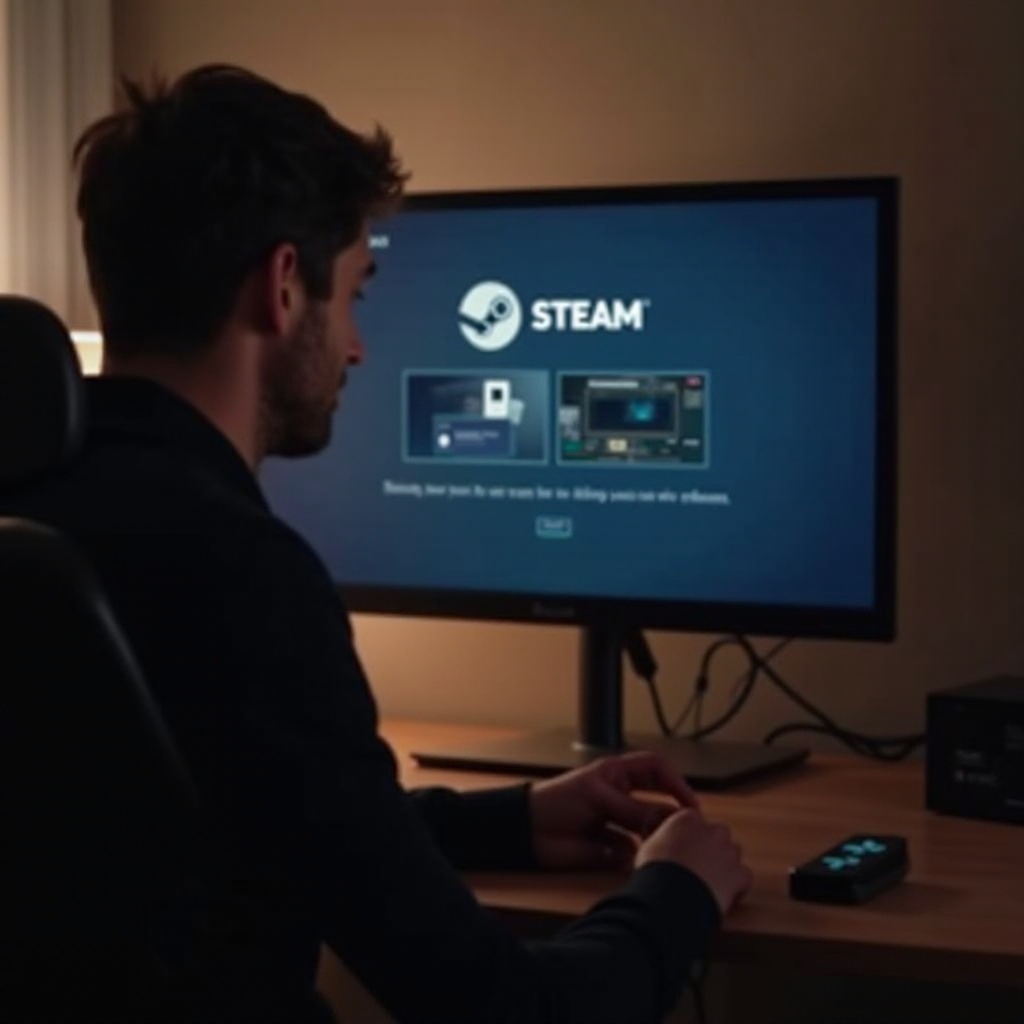
Priprema vašeg Switch kontrolera za povezivanje
Pre nego što pokušate da povežete vaš Switch kontroler sa Steamom, osigurajte da ste ga pravilno postavili za sinhronizaciju:
-
Punjenje kontrolera: Uverite se da je vaš Switch kontroler potpuno napunjen kako biste izbegli prekide tokom postavke. Koristite zvanični Nintendo dock ili kompatibilni punjač.
-
Ažuriranje firmvera: Uverite se da su vaš Nintendo Switch i njegovi kontroleri ažurirani najnovijom verzijom firmvera. Idite na Sistemska podešavanja > Kontroleri i senzori > Ažuriranje kontrolera.
-
Izaberite način: Odlučite da li želite da se povežete bežično ili putem USB-a. Za bežičnu vezu, uverite se da je Bluetooth omogućen na vašem računaru.
-
Prikupljanje potrebne opreme: Ako se povezujete putem USB-a, pripremite odgovarajući kabl kao što je USB-C na USB-A kabl, koji se često koristi za povezivanje putem kabla.
Ozbiljno shvatanje ovih pripremnih koraka će izgladiti vašu sveukupnu vezu sa Steamom, otvarajući put za lako sinhronizaciju sa raznim igrama.

Konfiguracija Steam-a: Korak-po-korak proces
Nakon pripreme vašeg kontrolera, vreme je da konfigurišete Steam da ga prepozna bez problema:
Pristup Steam Big Picture modu
- Otvorite Steam: Pokrenite Steam klijent na vašem računaru.
- Big Picture mod: Kliknite na ikonu ‘Big Picture Mode’, koja liči na game kontroler, lociranu u desnom gornjem uglu Steama.
- Kretanje sa lakoćom: Koristite tastaturu ili kontroler da brzo navigirate interfejs, poboljšavajući proces postavke.
Prepoznavanje vašeg kontrolera na Steamu
- Meni podešavanja: Kada ste u Big Picture modu, pristupite ikoni ‘Settings’.
- Podešavanja kontrolera: Izaberite ‘Controller Settings’ i Steam će automatski skenirati povezane kontrolere.
- Prepoznavanje i povezivanje: Ako je vaš Switch kontroler pravilno povezan, pojaviće se među otkrivenim uređajima. Odaberite ga da potvrdite prepoznavanje.
- Omogućite podršku: Označite polje ‘Switch Pro Configuration Support’ kako biste osigurali da Steam tačno prepozna vaš Switch kontroler.
Prilagođavanje podešavanja kontrolera u Steamu
- Opcija konfiguracije: Unutar ‘Controller Settings’, pronaći ćete opciju za ‘Configure’ vaš kontroler.
- Personalizacija kontrola: Prilagodite vezivanje tastera, osetljivost palice i druge funkcije prema vašim preferencama za igranje.
- Sačuvajte profile: Kreirajte i sačuvajte više profila za različite igre, poboljšavajući vašu fleksibilnost i iskustvo igranja.
Nakon praćenja ovih koraka, vaš Switch kontroler bi trebalo da bude prepoznat od strane Steama i spreman za personalizovanu konfiguraciju.
Rešavanje uobičajenih problema
Čak i uz temeljnu pripremu, neki izazovi mogu se i dalje pojaviti. Evo kako da rešite uobičajene probleme:
- Kontroler nije prepoznat: Proverite funkcionalnost vašeg USB kabla ili ponovo povežite vaš Bluetooth. Ponovo pokrenite Steam ako je potrebno.
- Kašnjenje ili problemi sa konekcijom: Proverite da li postoji Bluetooth interferencija od drugih uređaja. Za povezivanja sa kablom, razmislite o pokušaju sa različitim USB portom.
- Ažuriranje firmvera: Uverite se da su i Steam i firmver kontrolera aktuelni. Često, ažuriranja direktno doprinose poboljšanju integracije kontrolera.
Ove sugestije za rešavanje problema nude brza rešenja za probleme sa povezivanjem, omogućavajući nesmetano igranje.

Poboljšanje vašeg iskustva iganja
Kada je vaš kontroler uspešno povezan, fokusirajte se na optimizaciju vaših igranja dodatno:
- Igrajte sa Steam Input: Iskoristite Steam Input za optimalnu kompatibilnost kroz razne igre, posebno one kojima nedostaje podrška za kontroler.
- Istražite zajedničke postavke: Iskoristite postavke kontrolera koje kreira zajednica i obogatite svoje strategije igranja i uživanje.
- Fokus na udobnost: Podesite vibraciju i osetljivost kako biste postigli balans između uživanja u igranju i fizičke udobnosti.
Ova poboljšanja će transformisati vaše sesije igranja, koristeći mogućnosti vašeg Switch kontrolera da u potpunosti istražite ekspanzivnu Steam biblioteku igara.
Zaključak
Uspešna integracija Switch kontrolera sa Steamom poboljšava ne samo udobnost već i raznovrsnost vašeg iskustva igranja. Ovaj vodič pruža sveobuhvatnu mapu puta, od pripreme do rešavanja problema, osiguravajući da vaš gamepad radi nesmetano uz širok spektar igara na Steamu. Pratite ove korake, rešavajte probleme brzo i započnite svoje avanture igranja sigurni uz izvanrednu povezanost koju nudi vaš Switch kontroler.
Često postavljana pitanja
Kako da znam da li je moj kontroler Switch kompatibilan sa Steam-om?
Vaš kontroler Switch bi trebalo da bude kompatibilan sa Steam-om ako je originalni Nintendo Switch kontroler. Obezbedite da je Steam ažuriran na najnoviju verziju za optimalne performanse.
Šta ako moj kontroler Switch nije prepoznat od strane Steam-a?
Pokušajte da ponovo povežete kontroler, restartujete Steam, proverite vaš USB kabl ili Bluetooth konekciju i ažurirate Steam i firmware kontrolera.
Mogu li koristiti svoj kontroler Switch bežično sa Steam-om?
Da, možete povezati svoj kontroler Switch bežično preko Bluetooth-a. Obezbedite da vaš PC ima Bluetooth uključen i ažuriran da podrži ovu vrstu povezivanja.
